I en travel hverdag, der vi raskt vil sende en melding, hender det ofte at vi sender den til feil person. Det kan være en pinlig situasjon. Eller kanskje vi sender en melding til noen vi bryr oss om, for så å angre etterpå. Heldigvis behøver vi ikke lenger å leve med denne usikkerheten når vi bruker iMessage i iOS 16, iPadOS 16 og macOS 13 Ventura. Muligheten for å angre sending av meldinger på iPhone har vært etterlengtet, spesielt med tanke på at populære meldingsapper som WhatsApp allerede har hatt denne funksjonen i lang tid. Endelig har Apple inkludert angre-send-funksjonen i iMessage med de nyeste oppdateringene for sine mobile og stasjonære operativsystemer. Så, dersom du har installert iOS 16 betaversjonen for utviklere, eller macOS Ventura betaversjonen for utviklere, og ønsker å vite hvordan du kan oppheve sending av meldinger på iPhone, iPad og Mac, bør du lese denne detaljerte veiledningen.
Fjern sending av iMessages på iPhone, iPad og Mac (2022)
Viktige ting å huske før du fjerner sending av iMessages
Før du starter, er det noen begrensninger knyttet til angre-send-funksjonen i iMessage som du bør være klar over. Hvis du allerede er kjent med disse, kan du hoppe direkte til trinnene under. Her er de viktigste punktene du må huske:
- Som nevnt tidligere, krever «Angre Send»-funksjonen iOS 16, som for øyeblikket er i betaversjon og vil bli lansert offentlig senere i høst. Den fungerer også med de nyeste betaversjonene av iPadOS 16 og macOS Ventura.
- Dette betyr at dersom du opphever sending av en melding til noen som bruker iOS 15 eller en eldre versjon av operativsystemet, vil ikke meldingen bli slettet for dem, og de vil fortsatt se den i samtalen.
- Hvis mottakeren bruker iOS 16, vil de motta et varsel om at en melding ikke ble sendt. Dermed vil de lett finne ut at du har slettet en melding fra samtalen. Hvis de ikke så forhåndsvisningen da den opprinnelige meldingen ble sendt, vil de ikke ha noen anelse om innholdet i meldingen.
- En annen begrensning er at «Angre sending»-funksjonen kun er tilgjengelig i 15 minutter etter at meldingen er sendt. Hvis det har gått mer enn 15 minutter siden meldingen ble sendt, vil du ikke ha muligheten til å slette meldingen for alle. Så, med mindre du raskt oppdager feilen din og retter den før meldingen vises, vil du ikke kunne gjøre annet enn å angre.
Slik fjerner du sending av meldinger på iPhone og iPad
Nå som vi har gått gjennom det grunnleggende, la oss se hvordan du opphever sending av meldinger i iMessage på iPhone og iPad. Her er fremgangsmåten:
1. Åpne Meldinger-appen på din iPhone eller iPad og gå til den aktuelle samtaletråden.
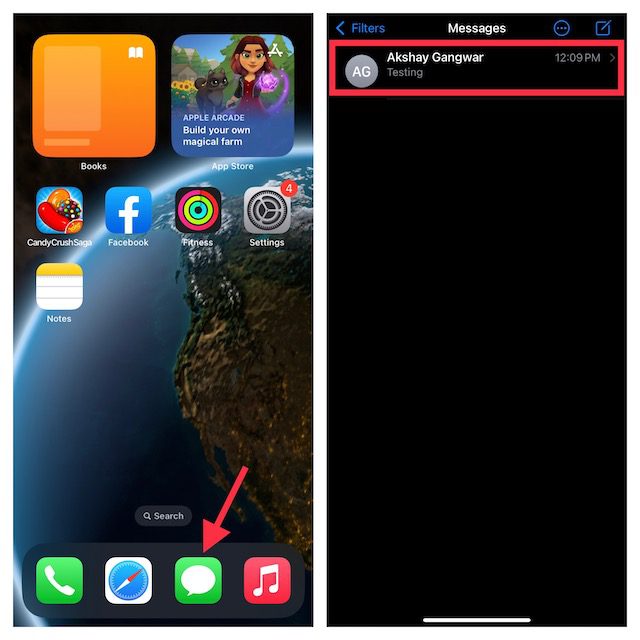
2. Finn meldingen du ønsker å oppheve sendingen av. Trykk og hold fingeren på meldingen og velg «Angre sending» i hurtigmenyen. Hvis du har sendt meldingen for mer enn 15 minutter siden, vil du ikke se dette alternativet.
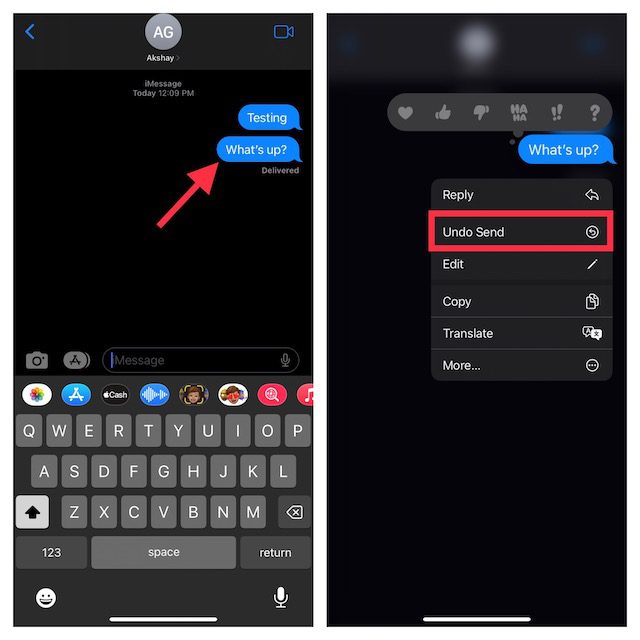
3. Og der forsvant den! En kort animasjon viser at meldingsboblen sprekker, og den forsvinner umiddelbart. Du vil også se et varsel som sier: «Du har angret sending av en melding.»
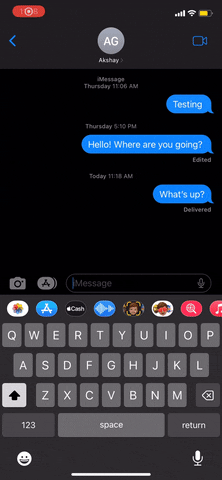
Slik fjerner du sending av meldinger på din Mac
Å slette en sendt melding for alle i iMessage-samtalen er like enkelt i macOS Ventura. Slik gjør du det:
1. Åpne først Meldinger-appen på din Mac. Deretter går du til den aktuelle samtaletråden.
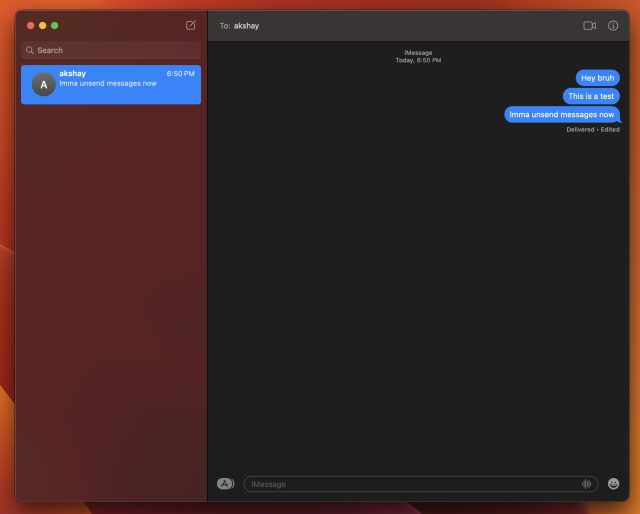
2. Høyreklikk på meldingen du vil slette for alle. Velg deretter «Angre sending» i hurtigmenyen.
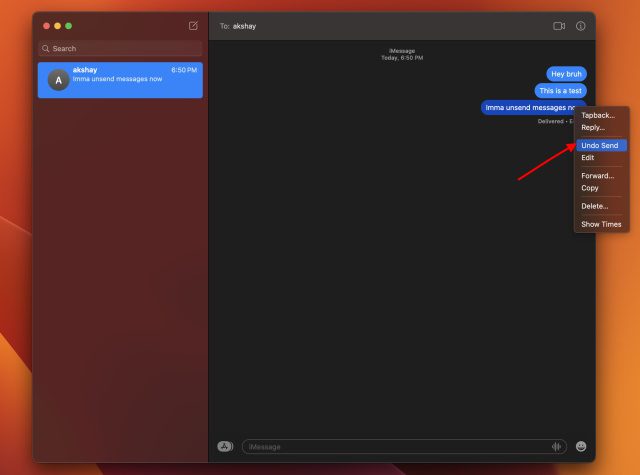
3. Og du er ferdig! Akkurat som på iPhone vil du se meldingsboblen sprekke og forsvinne når du opphever sendingen av en melding. Den vil bli erstattet med et varsel som sier «Du har angret sending av en melding.»
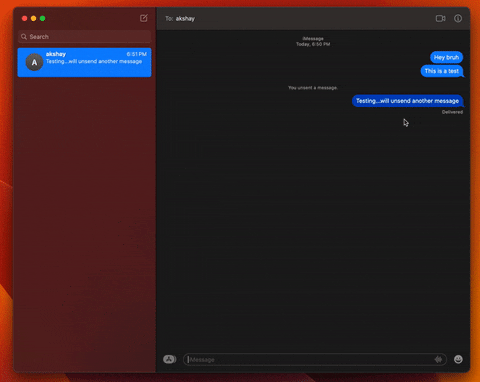
Slett sendte meldinger for alle på iPhone og Mac
Dette er alt du trenger å vite om den nye angre-send-funksjonen i iMessage, som ble introdusert i iOS 16, iPadOS 16 og macOS Ventura-oppdateringen. Selv om Apple sin Meldinger-app kanskje ikke har hatt så mange forbedringer, er mulighetene for å redigere sendte meldinger og slette feilsendte meldinger på iPhone og Mac veldig velkomne tillegg. Hva synes du om disse nye iMessage-funksjonene? Del gjerne dine meninger i kommentarfeltet nedenfor.